Lenovo V340–17IWL User Guide [es]
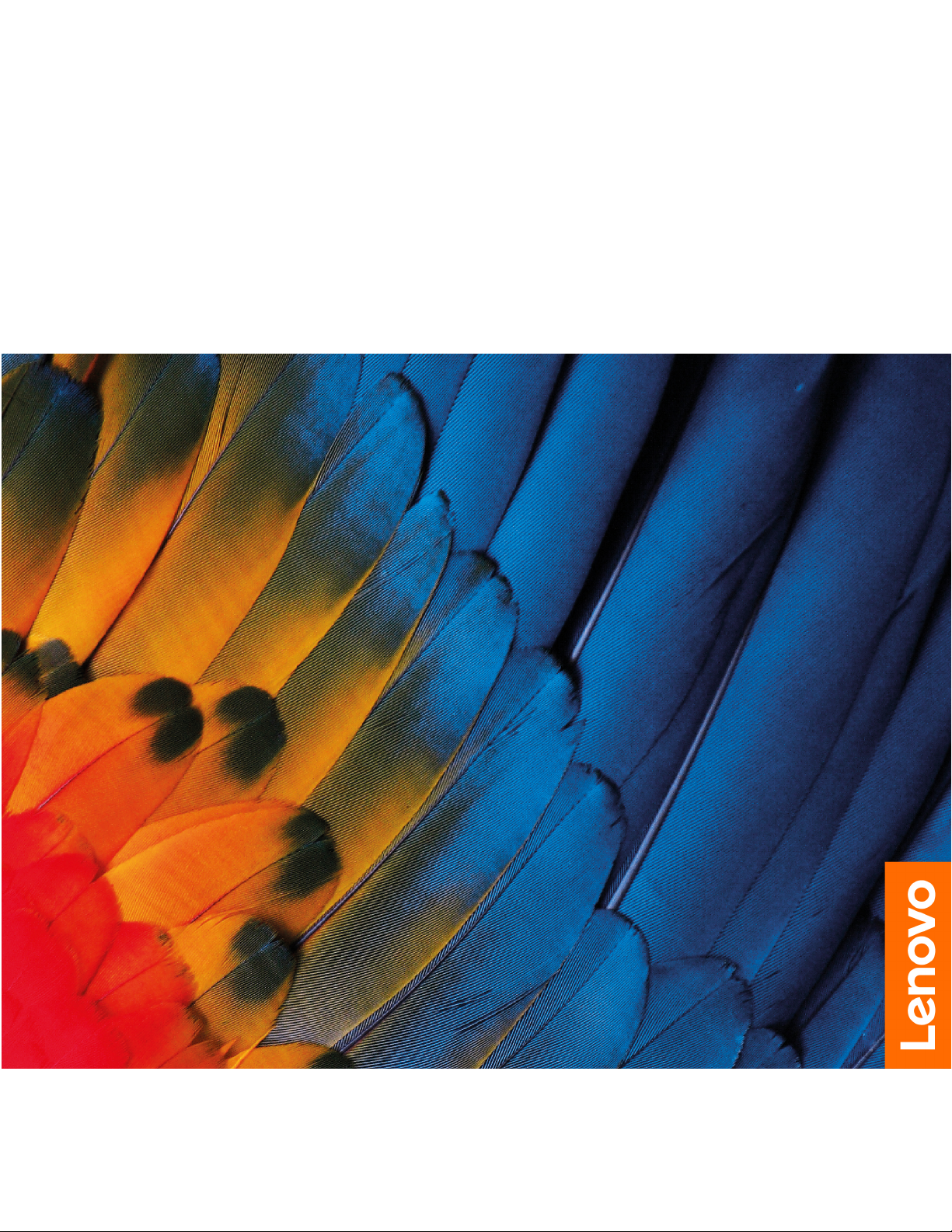
Guía del usuario de
Lenovo V340–17IWL
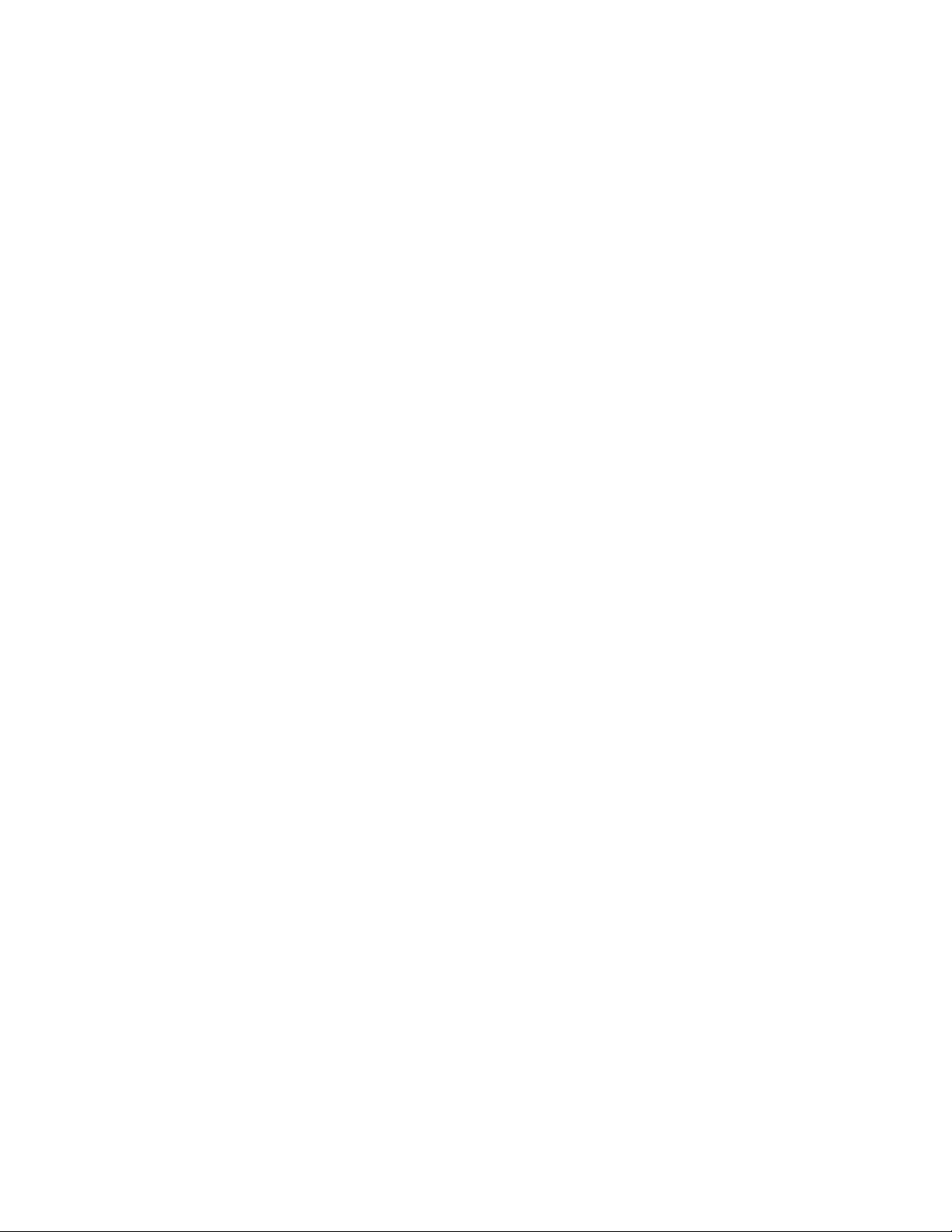
Léame primero
Antes de utilizar esta documentación y el producto al que admite, asegúrese de leer y comprender lo
siguiente:
• Apéndice A “Información de seguridad importante” en la página 33
• Guía de seguridad y garantía
• Guía de configuración
Primera edición (Diciembre 2018)
© Copyright Lenovo 2018.
AVISO DE DERECHOS LIMITADOS Y RESTRINGIDOS: si los productos o software se suministran según el contrato
“GSA” (General Services Administration), la utilización, reproducción o divulgación están sujetas a las restricciones
establecidas en el Contrato Núm. GS-35F-05925.
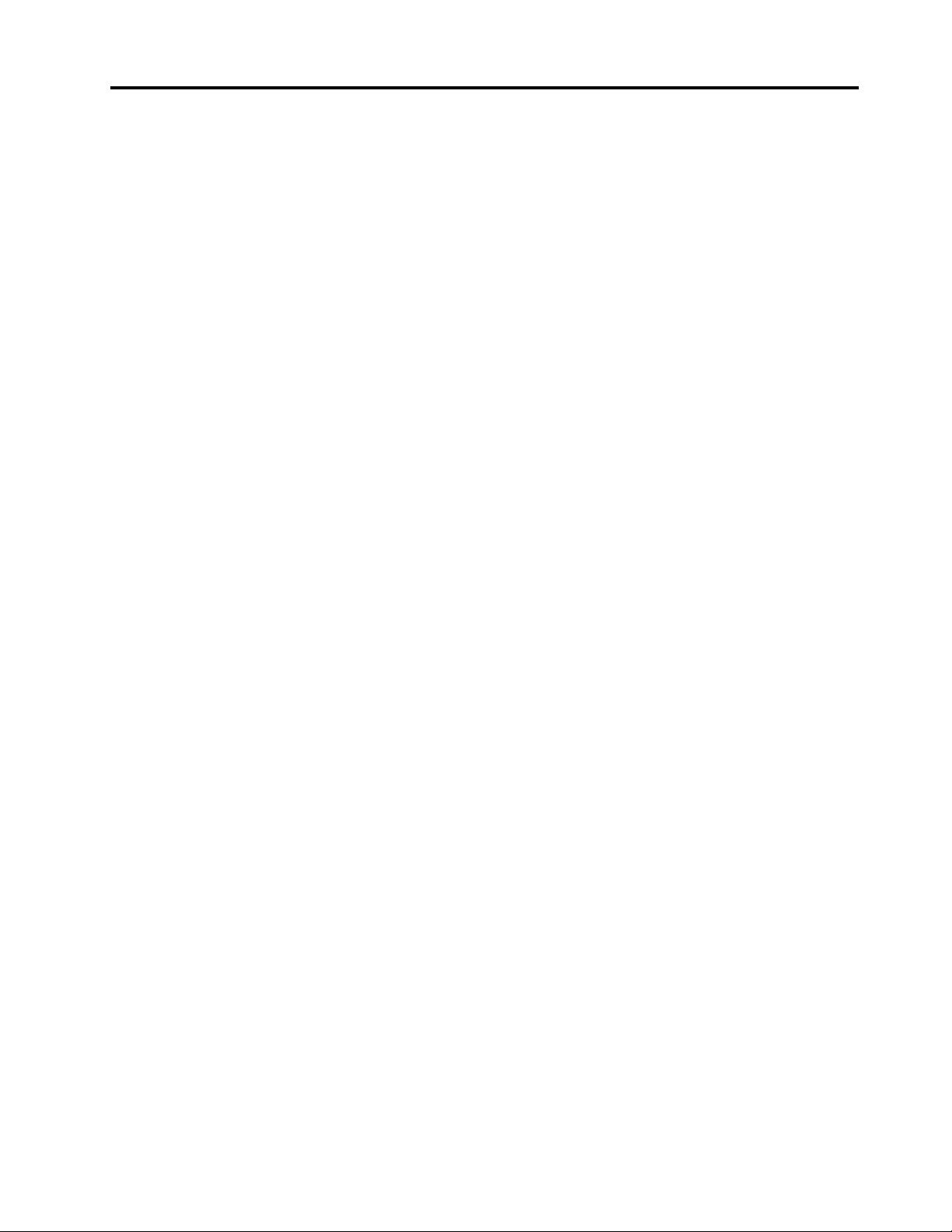
Contenido
Acerca de esta documentación . . . . . iii
Capítulo 1. Conozca su equipo . . . . . 1
Vista frontal . . . . . . . . . . . . . . . . . 1
Arriba. . . . . . . . . . . . . . . . . . . . 3
Vista inferior . . . . . . . . . . . . . . . . . 4
Vista lateral izquierda. . . . . . . . . . . . . . 5
Vista lateral derecha . . . . . . . . . . . . . . 7
Características y especificaciones . . . . . . . . 8
Capítulo 2. Introducción a su
equipo . . . . . . . . . . . . . . . . . 11
Introducción a Windows 10 . . . . . . . . . . 11
Cuenta Windows . . . . . . . . . . . . 11
Interfaz de usuario de Windows. . . . . . . 12
Etiqueta Windows . . . . . . . . . . . . 13
Conectarse a redes . . . . . . . . . . . . . 13
Conectarse a redes con cable . . . . . . . 13
Conectarse a redes Wi-Fi . . . . . . . . . 13
Utilizar Lenovo Vantage. . . . . . . . . . . . 14
Interactuar con el equipo . . . . . . . . . . . 15
Teclas de acceso rápido . . . . . . . . . 15
Utilizar multimedia. . . . . . . . . . . . . . 16
Utilizar audio . . . . . . . . . . . . . . 16
Utilizar la cámara . . . . . . . . . . . . 16
Conectar a una pantalla externa . . . . . . 17
Capítulo 3. Explore su equipo . . . . . 19
Gestionar energía . . . . . . . . . . . . . . 19
Comprobar el estado de la batería. . . . . . 19
Cargar la batería. . . . . . . . . . . . . 19
Comprobar la temperatura de la batería . . . 19
Maximizar la vida de la batería . . . . . . . 19
Establecer el comportamiento del botón de
encendido . . . . . . . . . . . . . . . 19
Establecer el plan de energía . . . . . . . . 20
Transferir datos . . . . . . . . . . . . . . . 20
Conectar con un dispositivo con capacidades
Bluetooth . . . . . . . . . . . . . . . 20
Modo avión . . . . . . . . . . . . . . . . 20
Capítulo 4. Proteger el equipo y la
información . . . . . . . . . . . . . . 21
Bloquear el equipo . . . . . . . . . . . . . 21
Utilizar contraseñas . . . . . . . . . . . . . 21
Tipos de contraseña . . . . . . . . . . . 21
Establecer la contraseña de administrador . . 22
Cambiar o eliminar la contraseña de
administrador . . . . . . . . . . . . . . 22
Establecer contraseña de usuario . . . . . . 22
Habilitar contraseña de encendido . . . . . 23
Establecer contraseña de disco duro. . . . . 23
Cambie o quite la contraseña de disco duro . . 23
Utilizar cortafuegos y programas antivirus . . . . 24
Capítulo 5. Establecer la
configuración avanzada . . . . . . . . 25
UEFI/BIOS . . . . . . . . . . . . . . . . . 25
Qué es UEFI/BIOS setup utility . . . . . . . 25
Inicie UEFI/BIOS setup utility . . . . . . . . 25
Navegar en la interfaz de BIOS . . . . . . . 25
Cambiar la secuencia de arranque. . . . . . 25
Establecer la fecha y hora del sistema . . . . 26
Cambiar el modo de teclas de acceso
rápido . . . . . . . . . . . . . . . . . 26
Habilitar o deshabilitar siempre activo . . . . 26
Actualizar UEFI BIOS . . . . . . . . . . . 26
Información de recuperación. . . . . . . . . . 27
Restablecer su equipo . . . . . . . . . . 27
Utilizar las opciones avanzadas . . . . . . . 27
Recuperación automática de Windows . . . . 27
Crear y utilizar un dispositivo USB de
recuperación . . . . . . . . . . . . . . 28
Capítulo 6. Ayuda y soporte . . . . . . 29
Preguntas más frecuentes. . . . . . . . . . . 29
Recursos de autoayuda. . . . . . . . . . . . 30
Llamar a Lenovo . . . . . . . . . . . . . . 31
Antes de ponerse en contacto con Lenovo . . 31
Centro de soporte al cliente de Lenovo . . . . 31
Compra de servicios adicionales . . . . . . . . 32
Apéndice A. Información de
seguridad importante . . . . . . . . . 33
Apéndice B. Información sobre
accesibilidad y ergonomía . . . . . . . 47
Apéndice C. Información de
cumplimiento . . . . . . . . . . . . . 51
Apéndice D. Avisos y marcas
registradas . . . . . . . . . . . . . . . 63
© Copyright Lenovo 2018 i
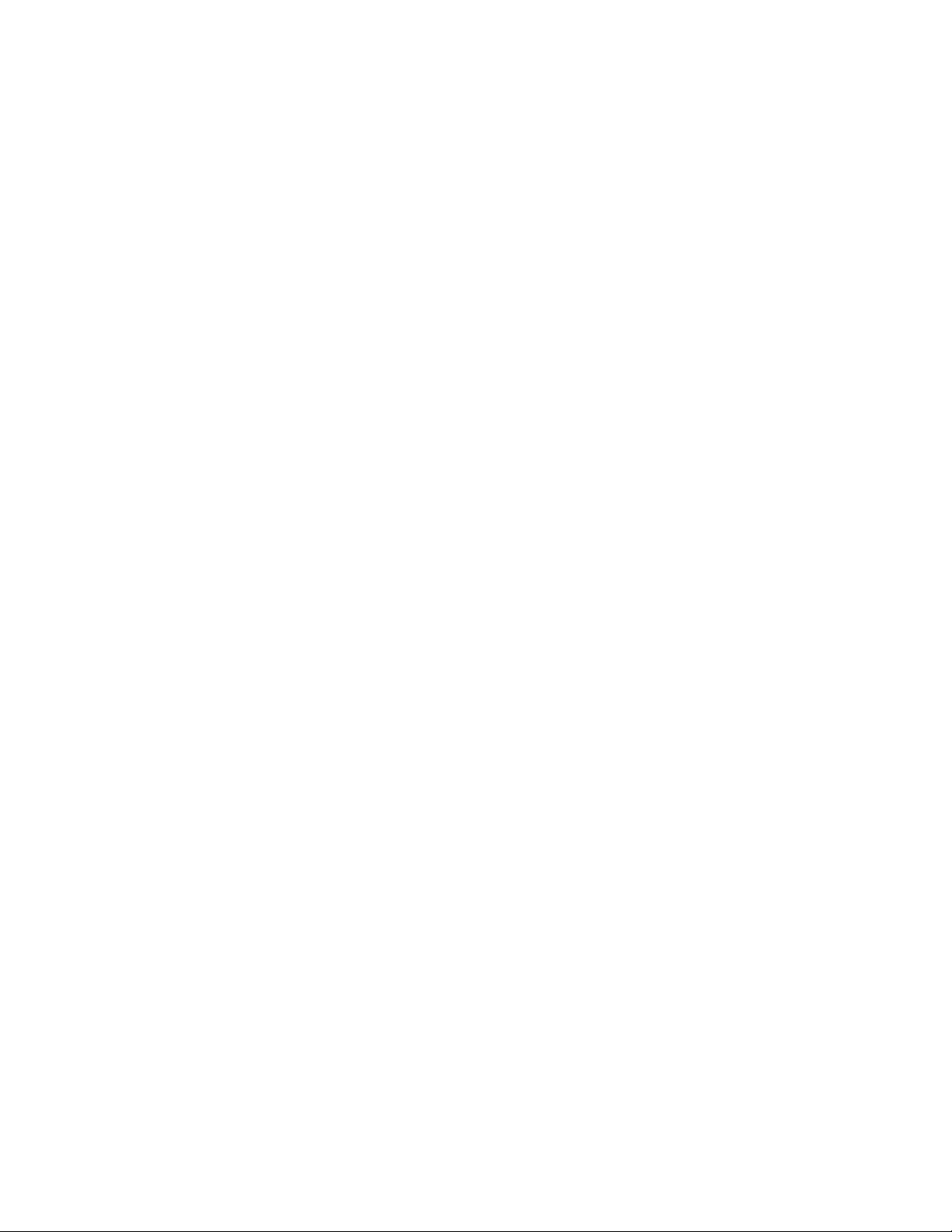
ii Guía del usuario de Lenovo V340–17IWL
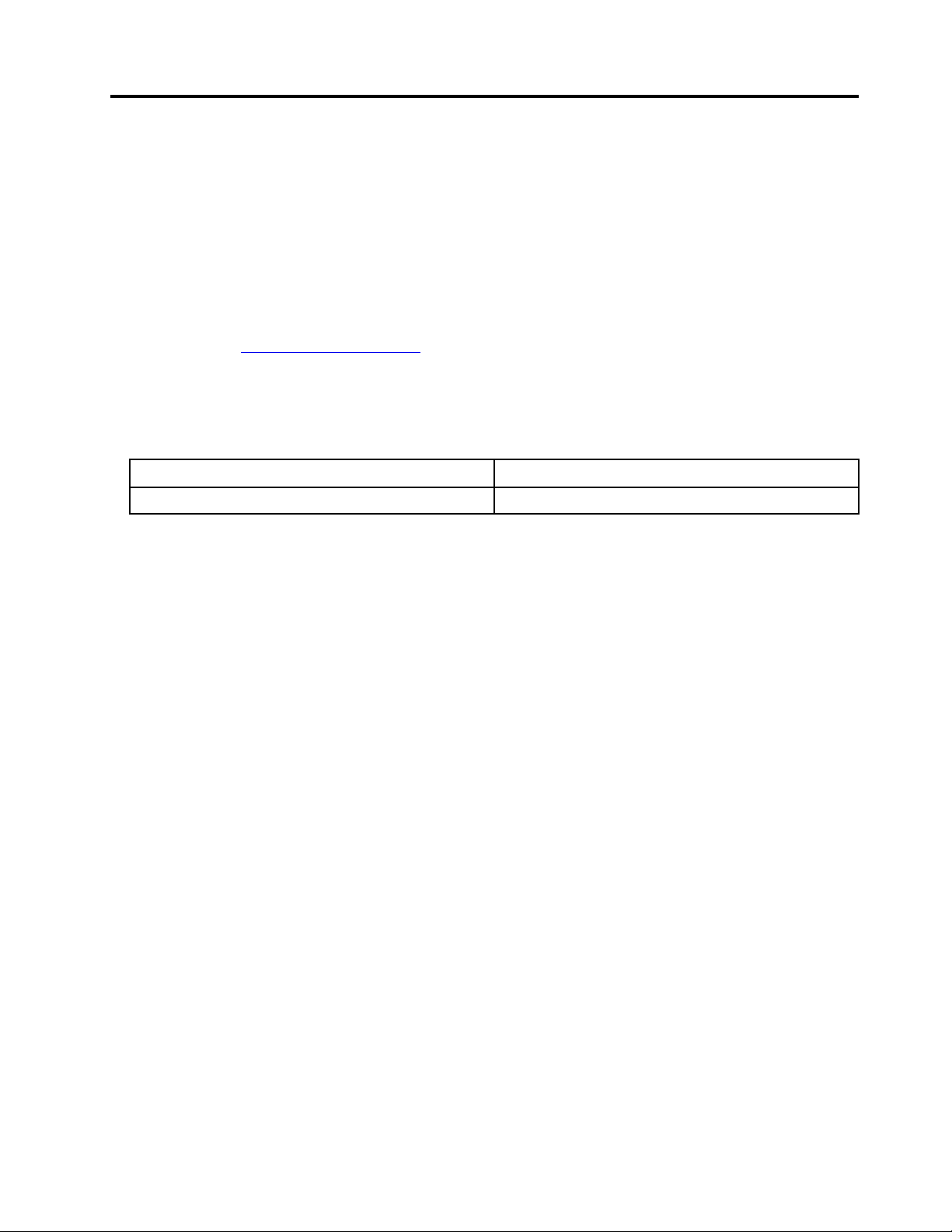
Acerca de esta documentación
• El aspecto de las ilustraciones en este documento podría ser diferente de su producto.
• En función del modelo, es posible que algunos accesorios, características y programas de software
opcionales no estén disponibles en su equipo.
• En función de la versión del sistema operativo, es posible que algunas instrucciones de interfaz de usuario
no se apliquen a su equipo.
• El contenido de la documentación está sujeto a cambios sin aviso. Lenovo constantemente hace mejoras
a la documentación de su equipo, incluida esta Guía del usuario. Para obtener la documentación más
reciente, vaya a
• Microsoft
Como resultado, parte de la información en esta documentación podría quedar obsoleta. Consulte los
recursos de Microsoft para obtener la información más reciente.
• Esta documentación se aplica a los siguientes modelos de productos:
Nombre del modelo Tipo de máquina (MT)
Lenovo V340–17IWL 81RG
https://support.lenovo.com.
®
periódicamente realiza cambios al sistema operativo Windows® a través de Windows Update.
© Copyright Lenovo 2018 iii
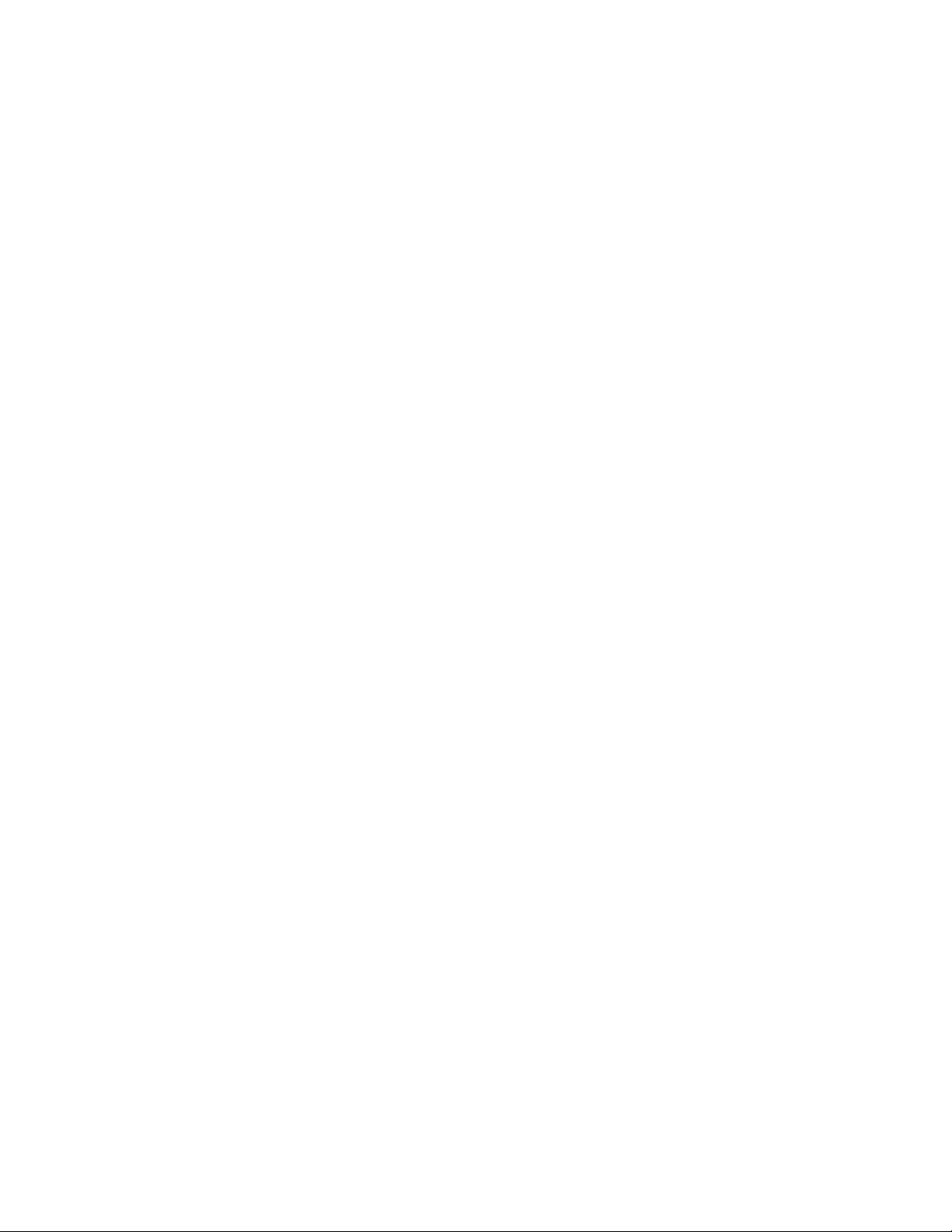
iv Guía del usuario de Lenovo V340–17IWL
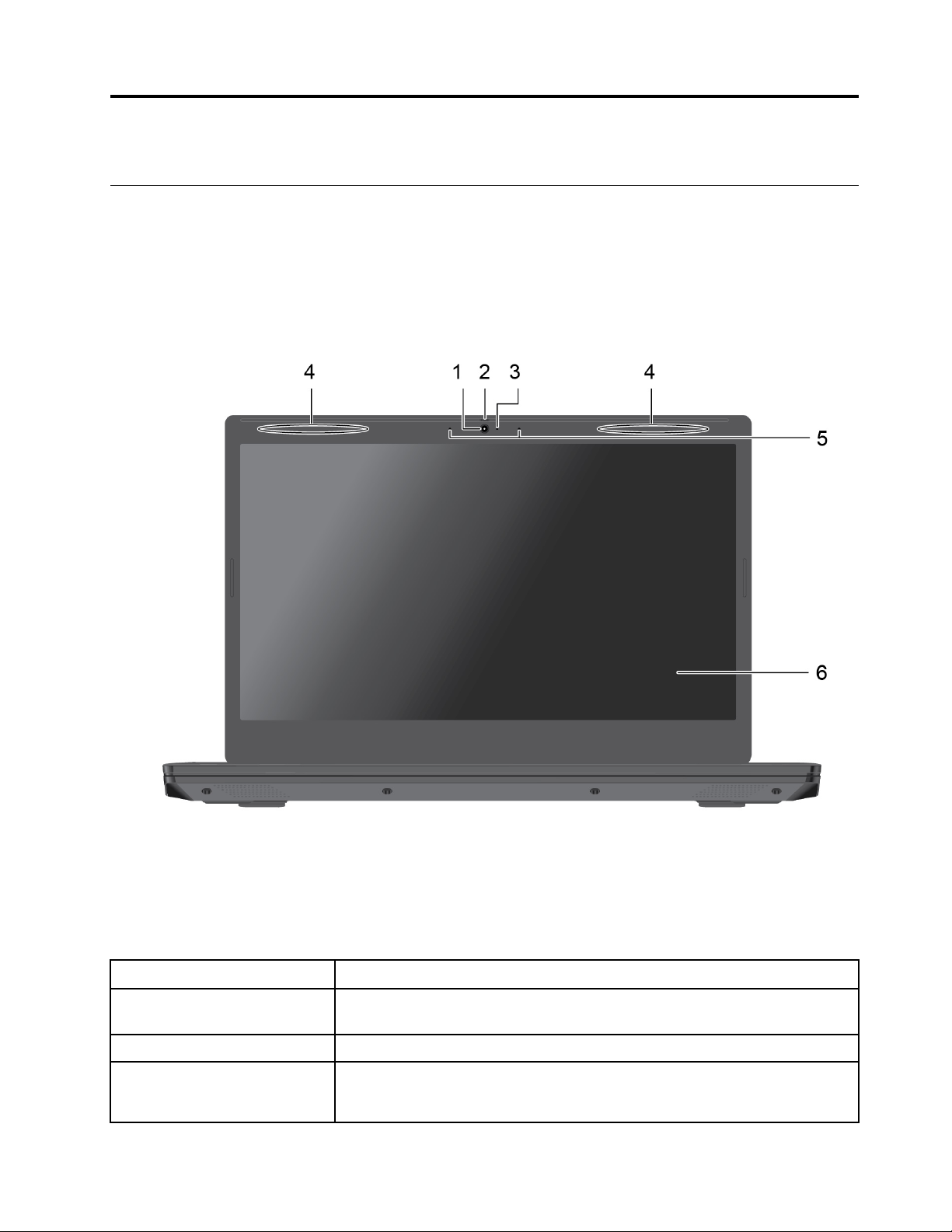
Capítulo 1. Conozca su equipo
Vista frontal
1. Cámara
2. Obturador
3. Indicador de cámara
4. Antenas LAN inalámbrica y
Bluetooth
© Copyright Lenovo 2018 1
Tome fotos o grabe videos haciendo clic en Cámara en el menú Inicio.
Deslice el obturador para cubrir o descubrir la lente de la cámara. Está diseñada
para proteger su privacidad.
Si el indicador está encendido, la cámara está en uso.
Enviar y recibir ondas de radio para el módulo Bluetooth/LAN inalámbrica.
Nota: Las antenas normalmente no se ven desde el exterior del equipo.
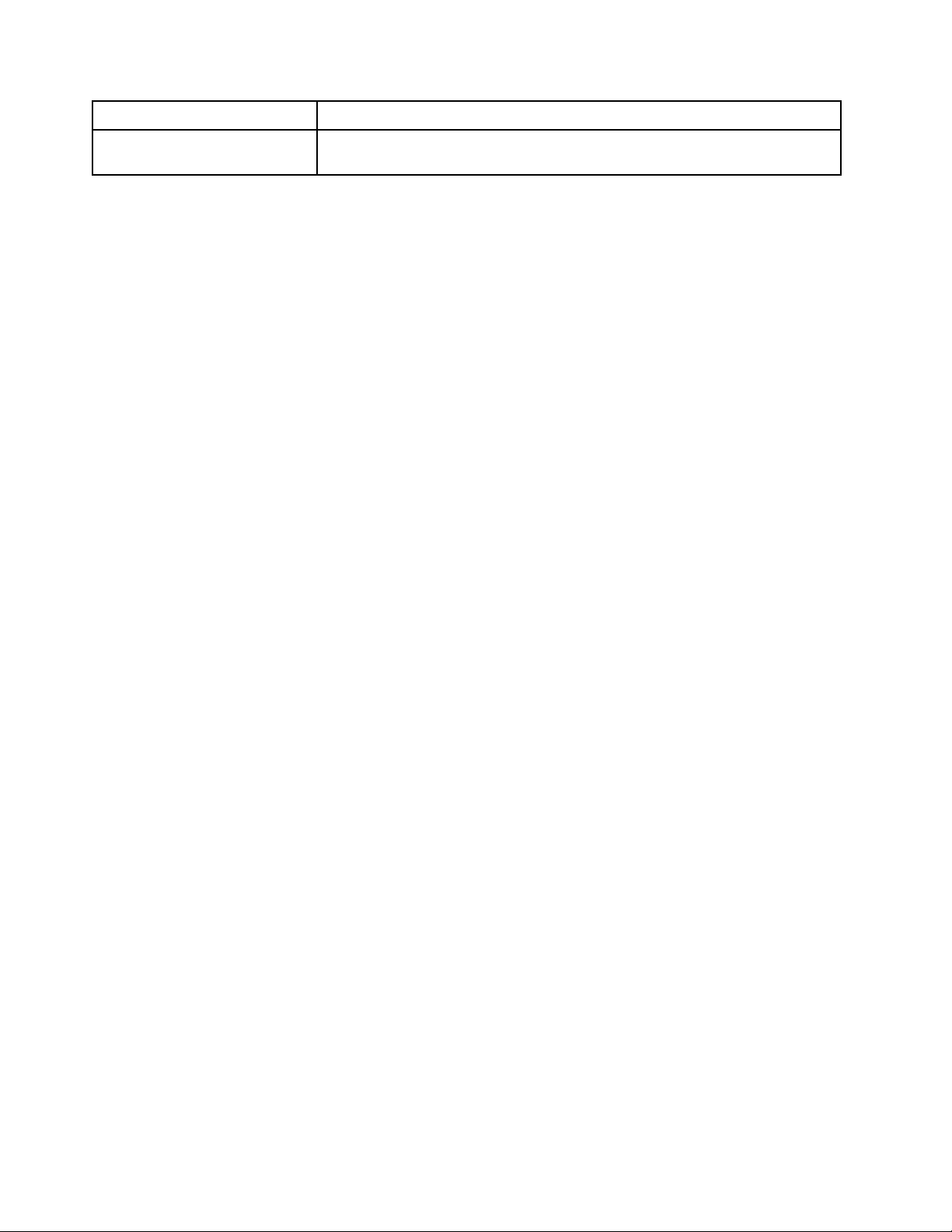
5. Micrófonos
Capturan o graban sonido y voz.
6. Pantalla
Muestra texto, gráficos y videos. Seleccione modelos admiten la función de
pulsación múltiple.
2 Guía del usuario de Lenovo V340–17IWL
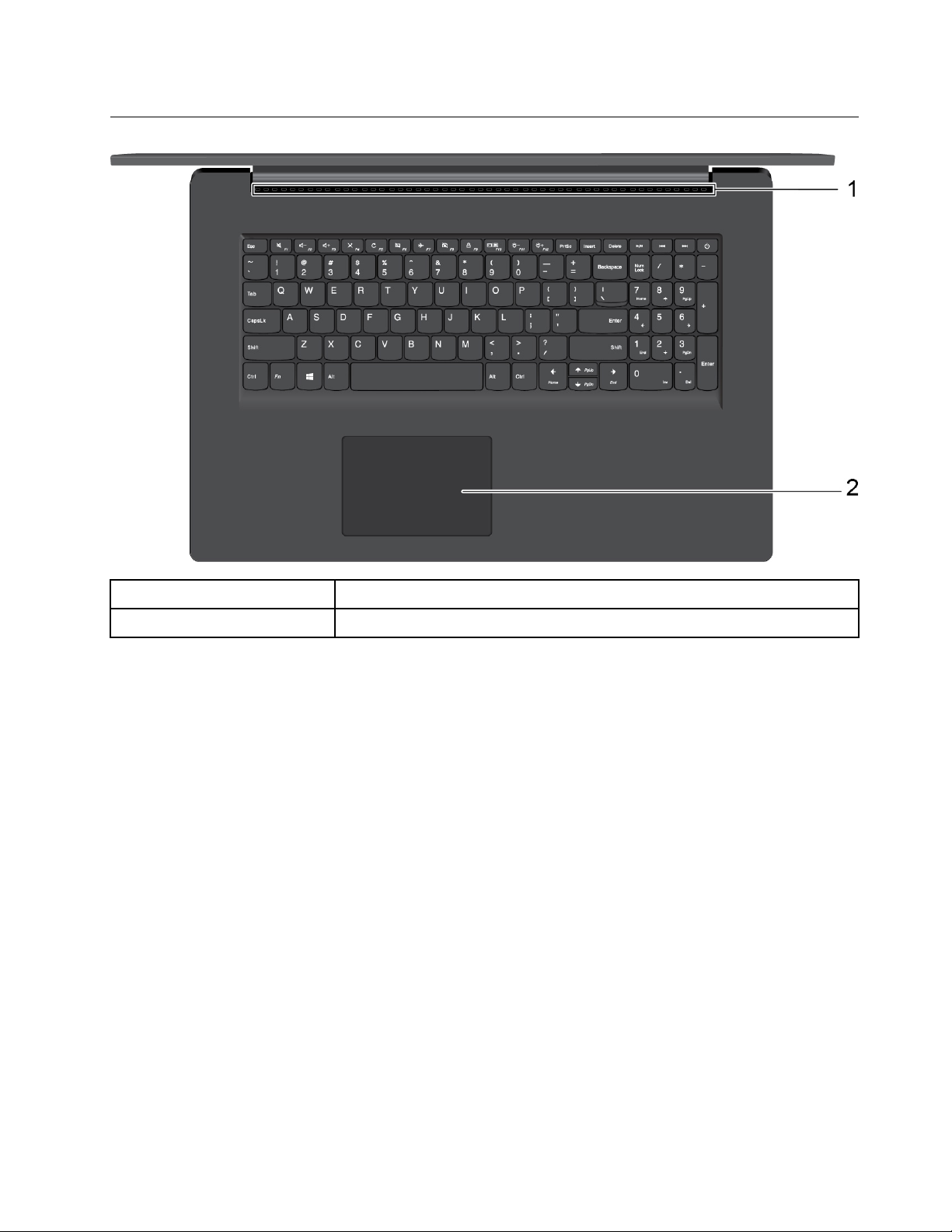
Arriba
1. Rejillas de ventilación Disipan el calor interno.
2. Área táctil
Realice un toque con el dedo y todas las funciones de un mouse tradicional.
Capítulo 1. Conozca su equipo 3
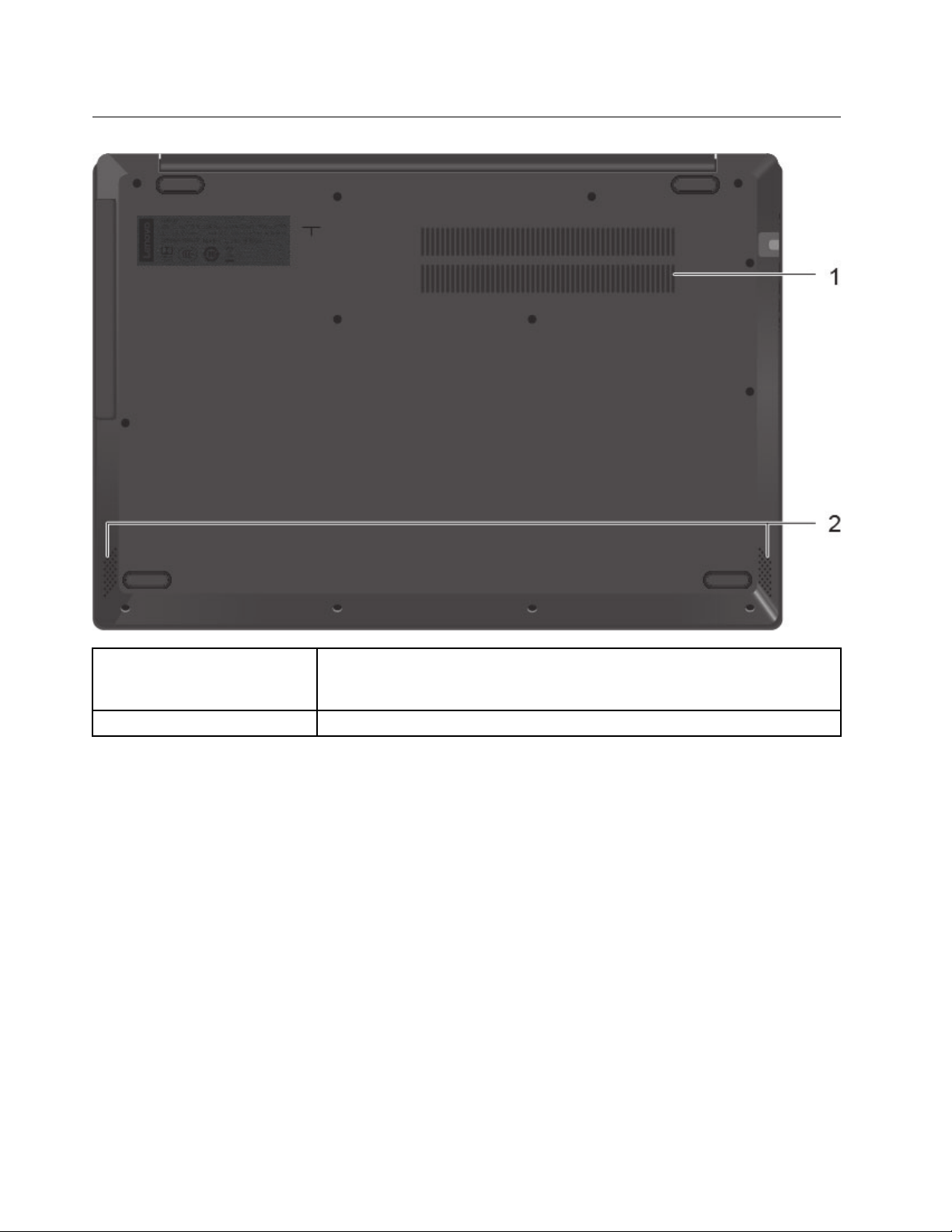
Vista inferior
Las rejillas de ventilación y el ventilador interno permiten que el aire circule por el
1. Rejillas de ventilación
2. Altavoces Produce sonido.
equipo y garantizan el enfriamiento adecuado del equipo, en especial del
microprocesador.
4 Guía del usuario de Lenovo V340–17IWL

Vista lateral izquierda
1. Conector de alimentación ca Conecta al adaptador de alimentación de CA.
2. Indicador de estado de la
Indica el estado de alimentación de CA y de batería del equipo.
batería o el cargador
Blanco: conectado a la alimentación de CA (91 % a 100 % de energía de batería)
Ámbar: conectado a la alimentación de CA (1 % a 90 % de energía de batería)
Apagado: desconectado de la alimentación de CA
3. Conector Ethernet Conecta el equipo a una red de área local.
4. Conector HDMI
TM
Conecta dispositivos con entrada HDMI, como una TV o una pantalla.
5. Conector USB 3.0 Conecta a dispositivos compatibles con USB, como un teclado USB, un mouse
USB, un dispositivo de almacenamiento USB o una impresora USB.
6. Conector de audio Conecte auriculares que tengan un conector de 3,5 mm (0,14 pulgadas) de 4
polos para escuchar el sonido del equipo.
Nota: El micrófono convencional no está admitido.
7. Conector USB-C
TM
* Se conecta a los accesorios USB-C a ampliar la funcionalidad de equipo, cargar
su dispositivo o transferir datos.
Nota: Cuando la energía de la batería es inferior al 10 %, los accesorios USB-C
conectados podrían no funcionar correctamente.
Capítulo 1. Conozca su equipo 5
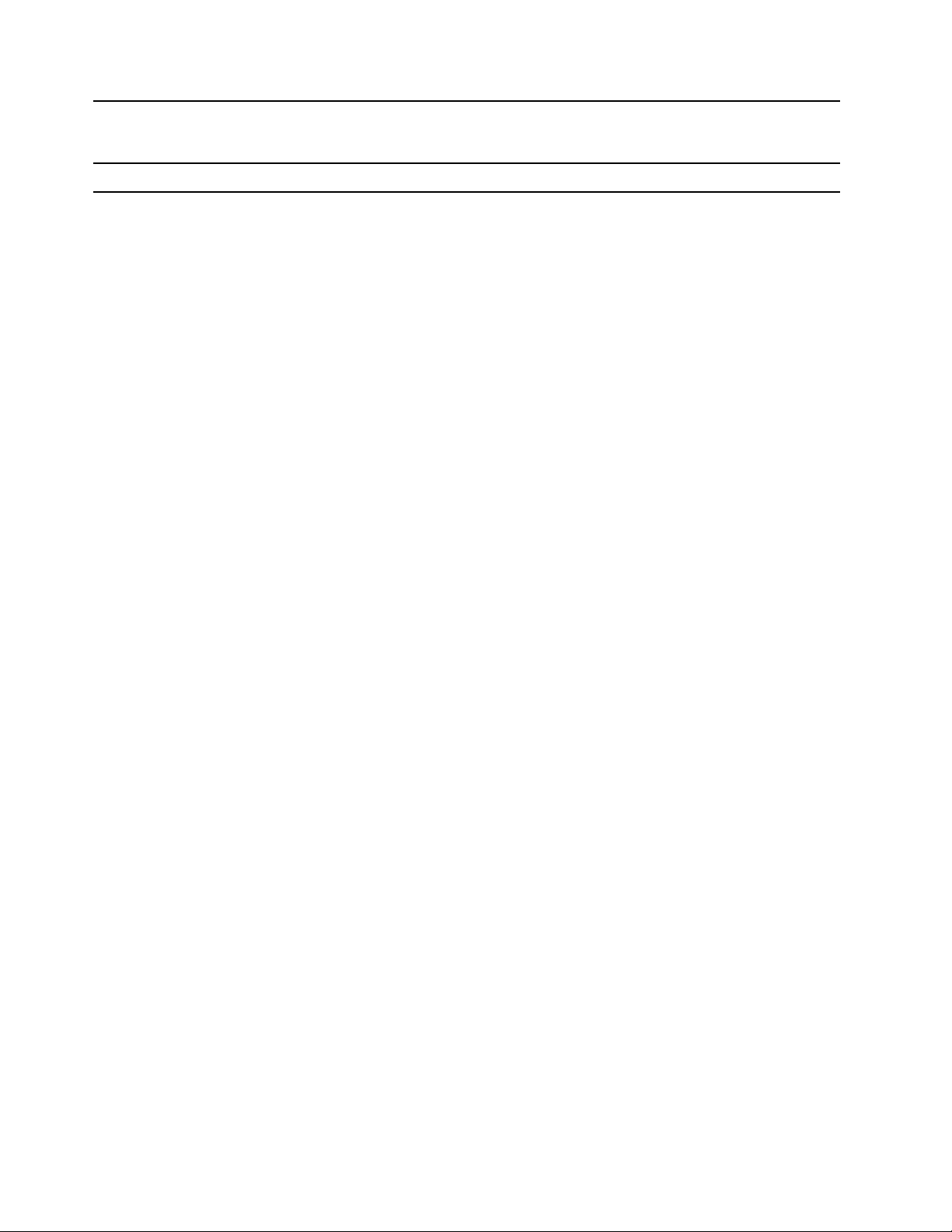
8. Botón Novo Cuando el equipo se apague, presione este botón para iniciar al Sistema de
Recuperación de Lenovo o BIOS setup utility, o para ingresar al menú de
arranque.
9. Alimentación LED Indica si el equipo está encendido, apagado o en modo de suspensión.
* USB-C está diseñado con 5 v / 1,5 a las especificaciones de alimentación. Asegúrese de que la
especificación de alimentación del dispositivo conectado a este puerto esté dentro de estos límites de
alimentación.
6
Guía del usuario de Lenovo V340–17IWL

Vista lateral derecha
1. Unidad de CD-DVD
2. Mini ranura de bloqueo de
seguridad
Permite realizar la operación de lectura y escritura de datos en un CD o DVD.
Bloquee el equipo a un escritorio, una mesa u otros objetos fijos a través de un
candado de cable de seguridad compatible.
Capítulo 1. Conozca su equipo 7
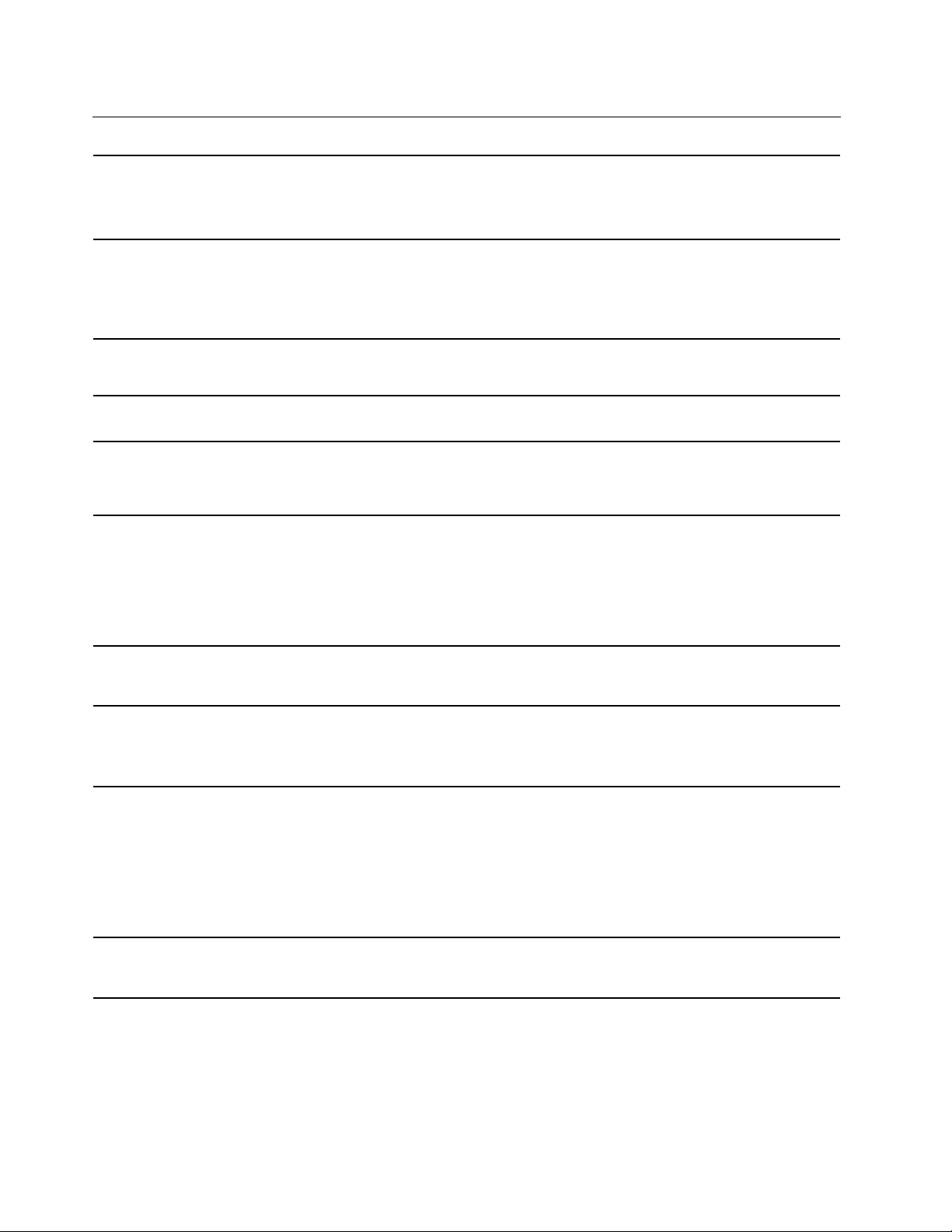
Características y especificaciones
• Ancho: 284,6 mm (11,18 pulgadas)
Dimensiones
Fuente de alimentación
• Fondo: 413 mm (16,25 pulgadas)
• Grosor: 24,3 mm (0,95 pulgadas)
• Adaptador de energía de CA 45W/65W
• Entrada sinusoidal de 50 Hz a 60 Hz
• Valor de entrada del adaptador de alimentación de CA: de 100 V a 240 V de
CA, de 50 Hz a 60 Hz
Batería
Microprocesador
Memoria
Dispositivo de almacenamiento
Display
Teclado
Conectores y ranuras
• 36 Wh
• 3 celdas
Para ver la información del microprocesador del equipo, haga clic con el botón
secundario del mouse en Inicio, luego haga clic en Sistema.
• Módulo pequeño de memoria dual en línea (SODIMM) con velocidad doble de
datos 4 (DDR4).
• Módulo de memoria en línea dual
• SATA SSD de 2,5 pulgadas
• SATA SSD/PCIe M.2*
• SATA HDD de 2,5 pulgadas
• Memoria Intel
• Unidad de discos ópticos SATA de 9 mm
• Tamaño de la pantalla: 439,42 mm (17,3 pulgadas)
• Resolución de pantalla: 1920 x 1080 píxeles FHD, 1400 x 900 píxeles HD+
• Teclas de función
• Teclado numérico
• Teclado de seis filas
• Conector de alimentación ca
• Conector de audio
• Conector Ethernet
• Dos conectores USB 3.0
• Conector HDMI
• Conector USB-C
®
Optane™
Características de seguridad
• Contraseña
• Ranura de bloqueo de seguridad
8 Guía del usuario de Lenovo V340–17IWL
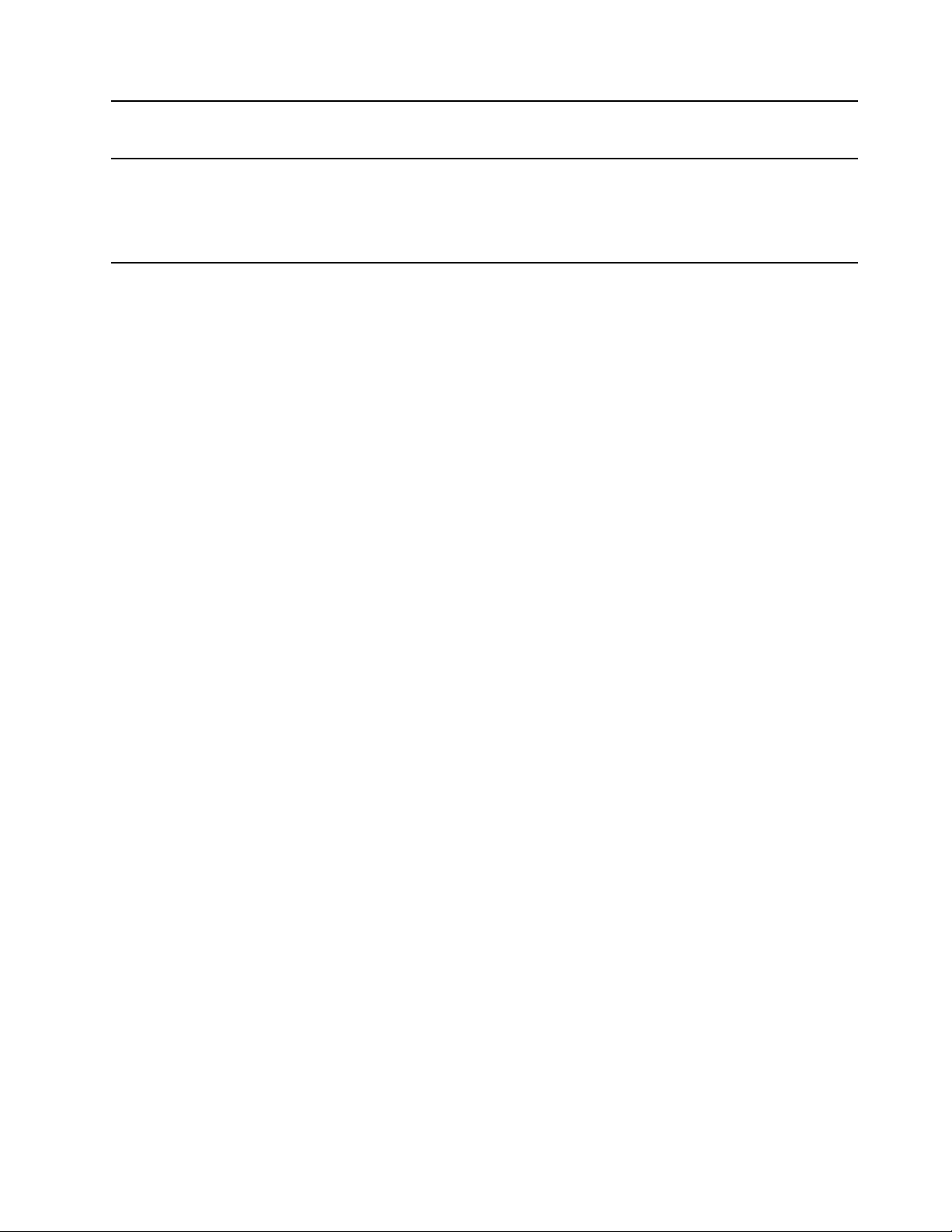
Características inalámbricas
Otros
• Bluetooth
• LAN inalámbrica
• Cámara con obturador
• Micrófonos
• 2 Altavoces de 1.5W
• Botón Novo
*Solo para modelos seleccionados.
Nota: La capacidad de batería es la capacidad típica o promedio, medida en un ambiente de pruebas
específico. Las capacidades medidas en otros ambientes pueden diferir pero no son menores que la
capacidad nominal (ver la etiqueta del producto).
Capítulo 1. Conozca su equipo 9
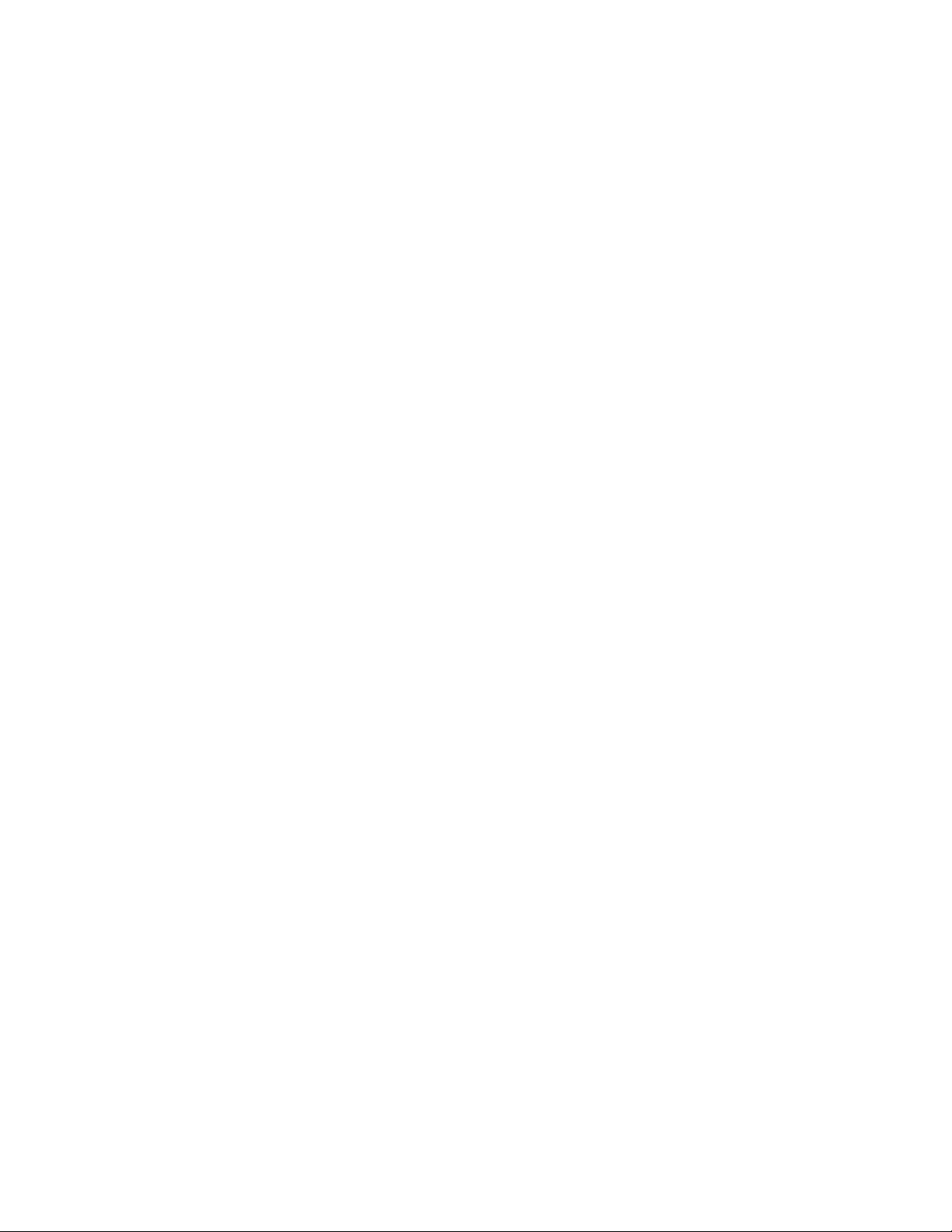
10 Guía del usuario de Lenovo V340–17IWL
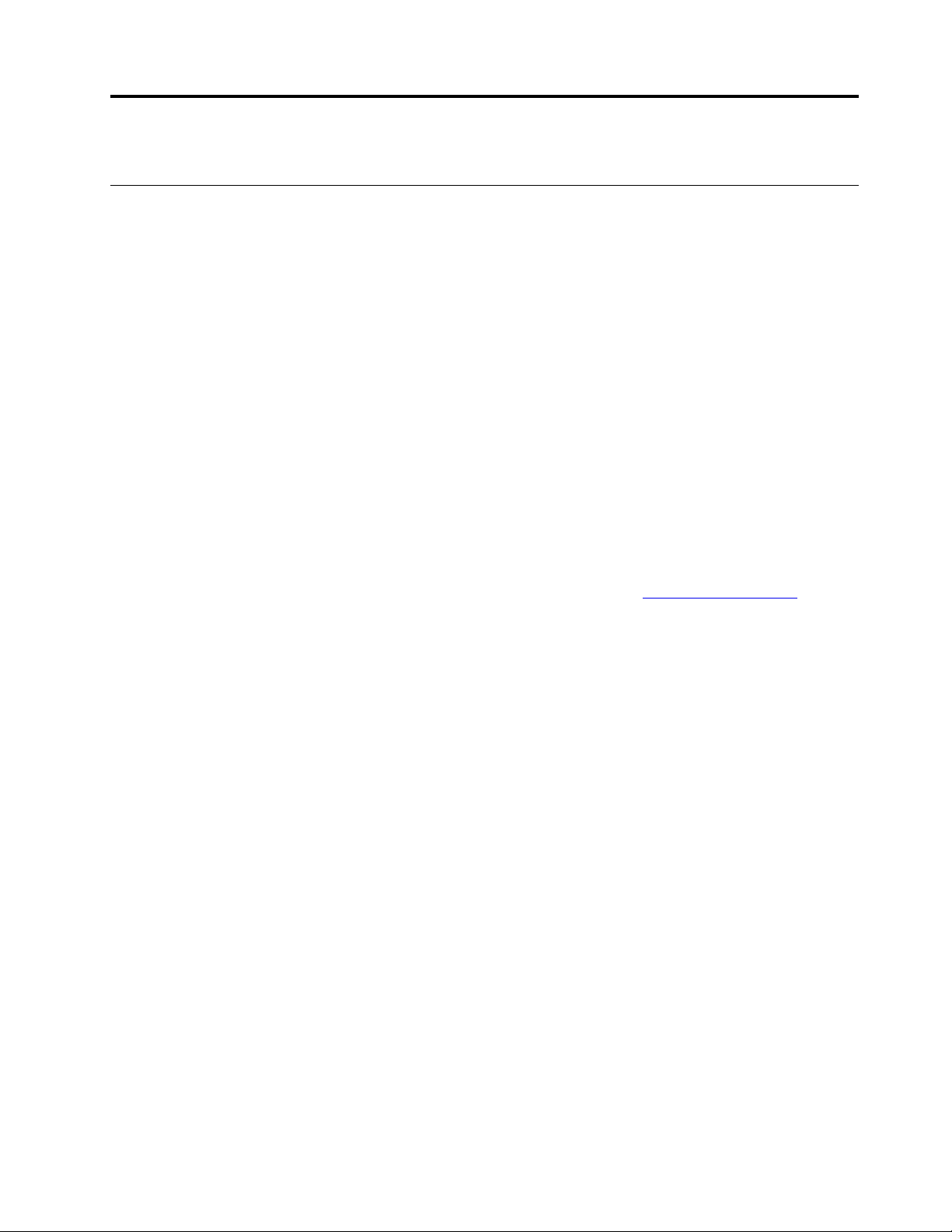
Capítulo 2. Introducción a su equipo
Introducción a Windows 10
Conozca los conceptos básicos de Windows 10 y comience a trabajar con ellos de inmediato. Para obtener
más información acerca de Windows 10, consulte el sistema de información de ayuda de Windows.
Cuenta Windows
Para utilizar el sistema operativo Windows, se requiere una cuenta de usuario. Puede ser una cuenta de
usuario de Windows o una cuenta Microsoft.
Cuenta de usuario de Windows
Al iniciar Windows por primera vez, se le pedirá que cree una cuenta de usuario de Windows. Esta primera
cuenta que creó es de tipo “Administrador”. Con una cuenta de Administrador, puede crear cuentas de
usuarios adicionales o cambiar los tipos de cuentas mediante los siguientes pasos:
1. Abra el menú Inicio y seleccione Configuración ➙ Cuentas ➙ Familia y otros usuarios.
2. Siga las instrucciones de la pantalla.
Cuenta Microsoft
También puede iniciar sesión en el sistema operativo Windows con una cuenta Microsoft.
Para crear una cuenta Microsoft, vaya a la página de registro de Microsoft en
las instrucciones que aparecen en la pantalla.
Con una cuenta Microsoft, usted puede:
• Disfrute de un inicio de sesión único si utiliza otros servicios de Microsoft, tales como OneDrive, Skype y
Outlook.com.
• Sincronice la configuración personalizada en otros dispositivos basados en Windows.
https://signup.live.com/ y siga
© Copyright Lenovo 2018 11
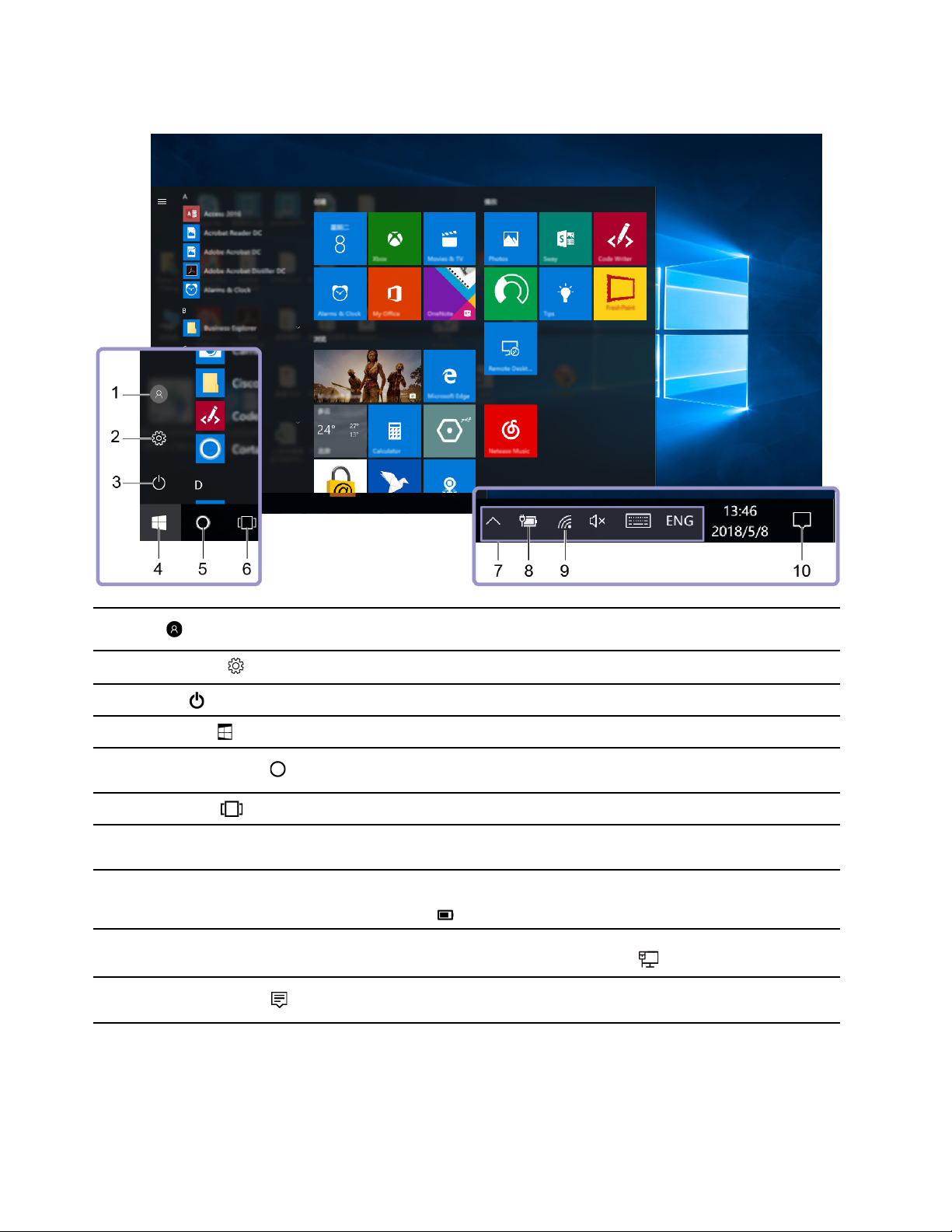
Interfaz de usuario de Windows
1. Cuenta
2. Configuraciones
3. Encendido
4. Botón de inicio
5. Búsqueda de Windows
6. Vista de Tareas
7. Área de notificaciones de
Windows
8. Icono de estado de la batería
9. Icono de red
10. Centro de actividades
Cambie la configuración de la cuenta, bloquee el equipo o cierre sesión desde la
cuenta actual.
Inicie Configuración.
Apague, reinicie o ponga el equipo en modalidad de suspensión.
Abra el menú Inicio.
Escriba lo que está buscando en el cuadro de búsqueda y obtenga resultados de
búsqueda de su equipo y de la red.
Muestra todas las ventanas abiertas y las intercambia.
Muestra las notificaciones y el estado de algunas características.
Muestra el estado de la batería y cambia la configuración de la batería o los
valores de energía. Cuando el equipo no está conectado a la alimentación de CA,
el icono cambia a
Conéctelo a una red inalámbrica disponible y muestre el estado de la red. Al
conectarse a una red con cable, el icono cambia a
Muestra las notificaciones más recientes de las aplicaciones y proporciona
acceso rápido a algunas características.
.
Abrir el menú Inicio
• Haga clic en el botón Inicio.
• Presione la tecla del logotipo de Windows en el teclado.
.
12
Guía del usuario de Lenovo V340–17IWL
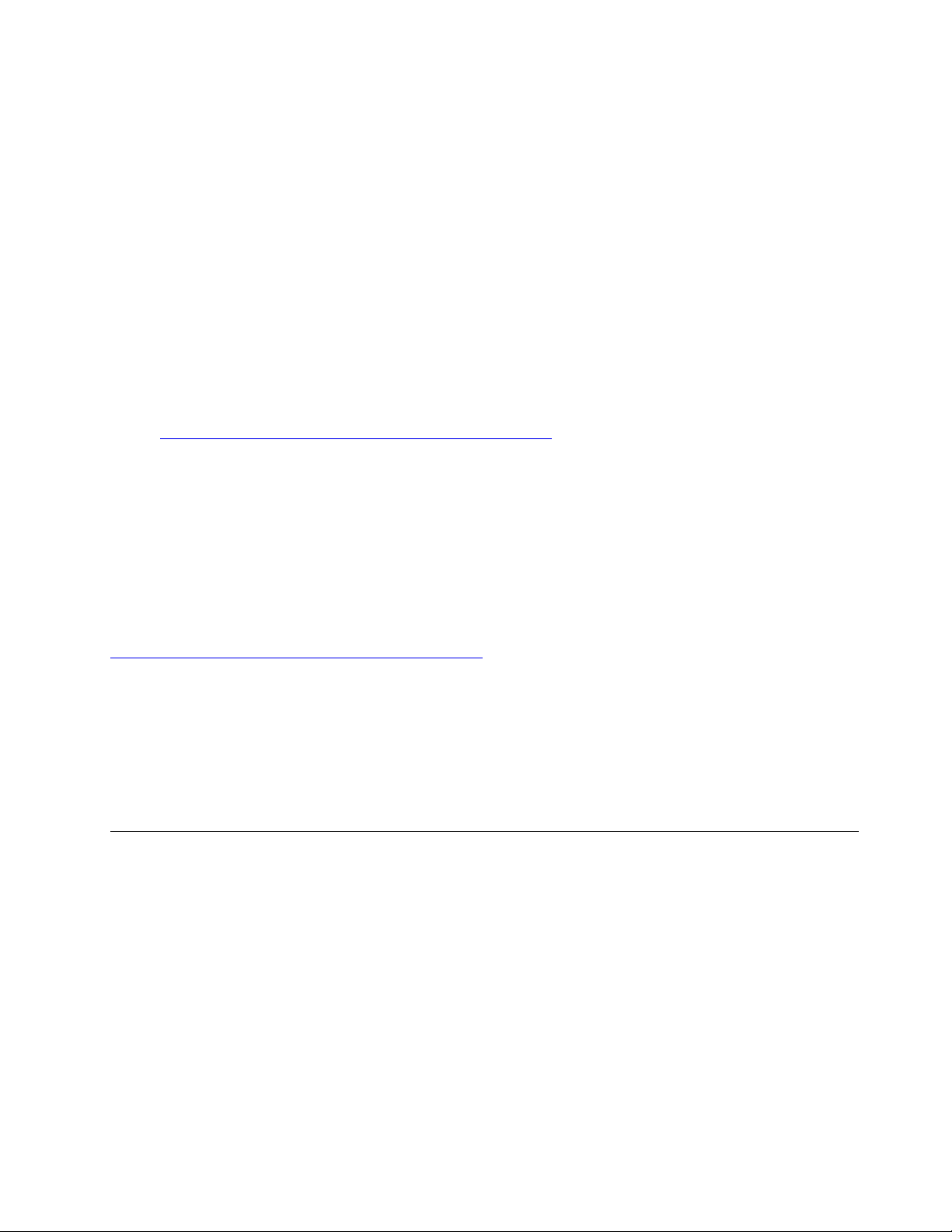
Acceder al Panel de control
• Abra el menú Inicio y haga clic en Sistema Windows ➙ Panel de control.
• Utilizar Windows Search.
Inicie una aplicación
• Abra el menú Inicio y seleccione la aplicación que desea iniciar.
• Utilizar Windows Search.
Etiqueta Windows
Es posible que el equipo tenga una etiqueta Microsoft original de Windows 10 adherida a la cubierta en
función de los siguientes factores:
• Su ubicación geográfica
• Edición de Windows 10 preinstalada
Vaya a
etiquetas de Microsoft original.
• En la República Popular de China, la etiqueta de Microsoft original es un requisito para todos los modelos
• En otros países y regiones, la etiqueta de Microsoft original es necesaria solo en modelos de equipo que
La ausencia de una etiqueta de Microsoft original no indica que la versión preinstalada de Windows no sea
auténtica. Para obtener detalles acerca de cómo identificar si el producto Windows preinstalado es original,
consulte la información proporcionada por Microsoft en:
https://www.microsoft.com/en-us/howtotell/default.aspx
No hay indicadores visuales externos del ID del producto o la versión de Windows que indique el sistema al
cual se concedió la licencia. En su lugar, el ID del producto se registra en el firmware del sistema. Siempre
que esté instalado un producto Windows 10, el programa de instalación verifica que el firmware del equipo
sea válido al hacerlo coincidir con un ID de producto válido para completar la activación.
En algunos casos, es posible que se haya preinstalado una versión anterior de Windows, de acuerdo con
derechos de instalación de versiones anteriores de licencia de Windows 10 Pro.
https://www.microsoft.com/en-us/howtotell/Hardware.aspx para ver ejemplos de los diferentes tipos de
de equipo que cuenten con cualquier versión de Windows 10 preinstalada.
cuenten con licencia para Windows 10 Pro.
Conectarse a redes
El equipo le ayuda a conectarse al mundo a través de una red con cable o inalámbrica.
Conectarse a redes con cable
Si su equipo incluye un conector de Ethernet (RJ-45), puede s¿usar un cable Ethernet para conectar su
equipo a una red con cable.
Conectarse a redes Wi-Fi
1. Haga clic en el icono de red en el área de notificaciones de Windows. Se muestra una lista de las redes
inalámbricas disponibles.
2. Seleccione una red para conectarse. Proporcione la información requerida, si es necesario.
Capítulo 2. Introducción a su equipo 13
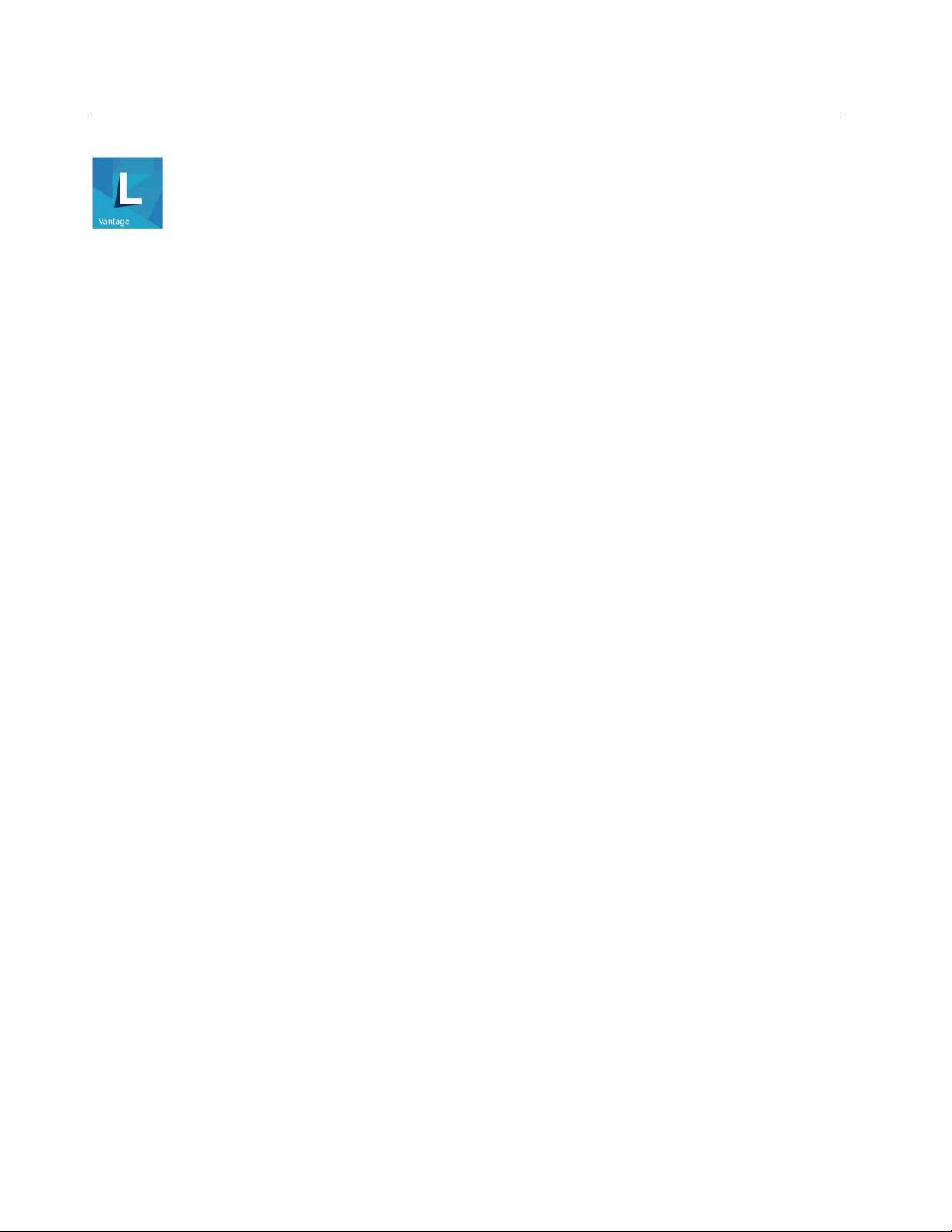
Utilizar Lenovo Vantage
La solución preinstalada Lenovo Vantage es una parada única que le ayudará a mantener el equipo con
actualizaciones y correcciones automatizadas, configurar valores de hardware y obtener soporte
personalizado.
Tenga acceso a Lenovo Vantage
Abra el menú Inicio y haga clic en Lenovo Vantage. También puede escribir Lenovo Vantage en el cuadro de
búsqueda.
Para descargar la versión más reciente de Lenovo Vantage, vaya a la Tienda Microsoft y busque por nombre
de la aplicación.
Características clave
Lenovo Vantage realiza actualizaciones periódicas de las características para seguir mejorando su
experiencia con su equipo.
Nota: Las características disponibles varían en función del modelo del equipo.
• System Update
Descargue e instale las actualizaciones de firmware y controlador para mantener su equipo actualizado.
Puede configurar las opciones para instalar actualizaciones automáticamente cuando estas estén
disponibles.
• Configuración de hardware
Configura los valores inteligentes del siguiente hardware para hacer un uso más inteligente de su equipo:
– Batería
– Cámara
– Pantalla del equipo
– Teclado
– Micrófono
– Altavoces
– Área táctil
• Estado y soporte
Supervise el estado de su equipo y obtenga soporte personalizado de su equipo. Puede:
– Analice el hardware del equipo y diagnostique los problemas del hardware.
– Buscar el estado de la garantía del equipo (en línea).
– Acceder a la Guía del usuario.
• Security Advisor
Proteja su equipo de redes de Wi-Fi maliciosas.
14
Guía del usuario de Lenovo V340–17IWL
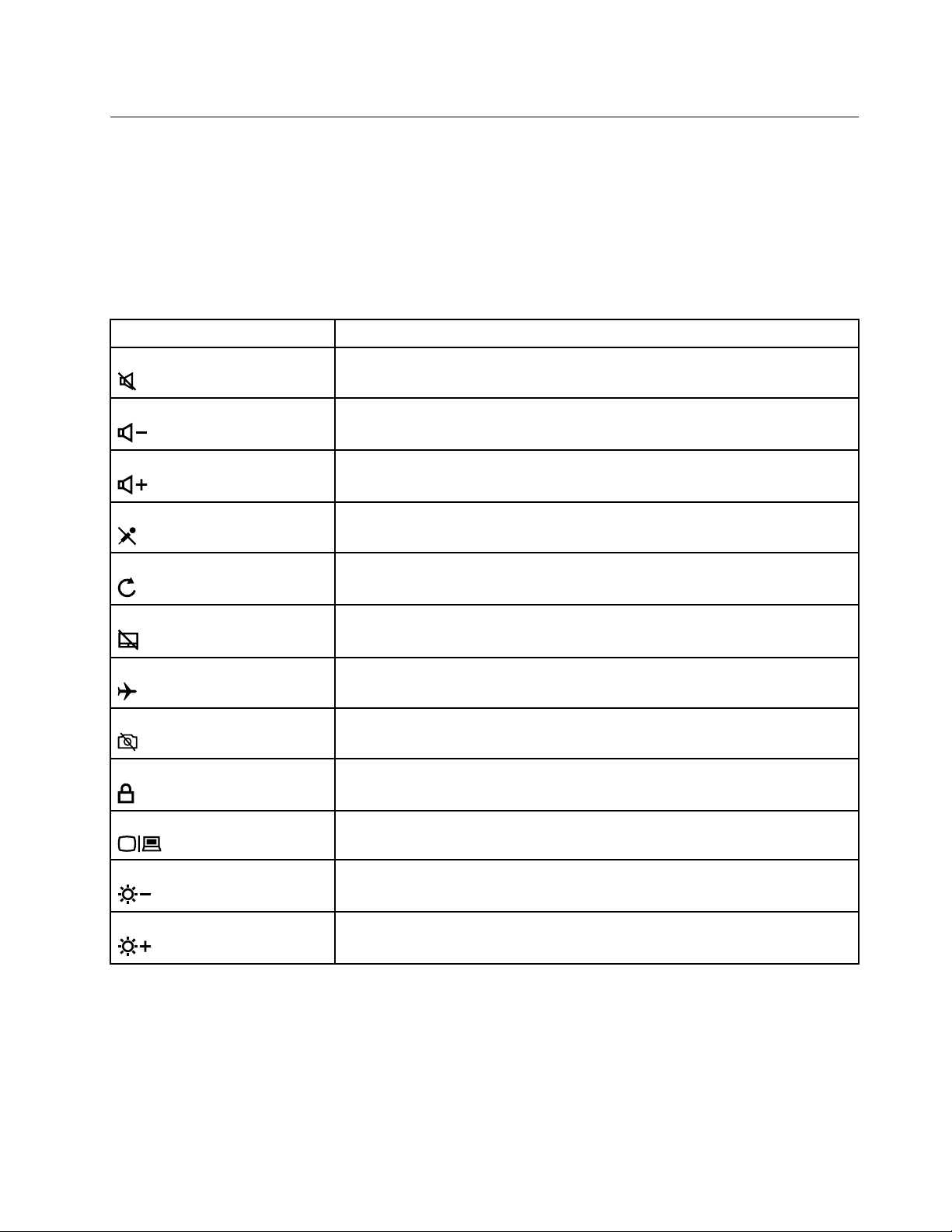
Interactuar con el equipo
El equipo le proporciona diversas formas de navegar por la pantalla.
Teclas de acceso rápido
Algunas teclas del teclado tienen iconos impresos. Estas teclas se denominan teclas de acceso rápido y se
pueden presionar solas o en combinación con la tecla Fn para acceder a determinadas funciones de
Windows o configuraciones rápidamente. Las funciones de las teclas de acceso rápido se representan
mediante los iconos impresos en ellas.
Tecla de acceso rápido Función
Silencia/quita el silencio al sonido.
Disminuye el volumen del sistema.
Aumenta el volumen del sistema.
Habilita/deshabilita el micrófono integrado.
Actualiza la página.
Habilita/deshabilita el área táctil.
Activa/desactiva el modo avión.
Habilita/deshabilita la cámara integrada.
Bloquea/desbloquea la pantalla LCD.
Habilita el proyector externo o libera la pantalla externa.
Disminuye el brillo de la pantalla.
Aumenta el brillo de la pantalla.
Modalidad de teclas de acceso rápido
Algunas teclas de acceso rápido comparten teclas con las teclas de función (F1 a F12). El modo de teclas de
acceso rápido es una configuración UEFI/BIOS que cambia cómo se utilizan las teclas de acceso rápido (o
las teclas de función).
Capítulo 2. Introducción a su equipo 15
